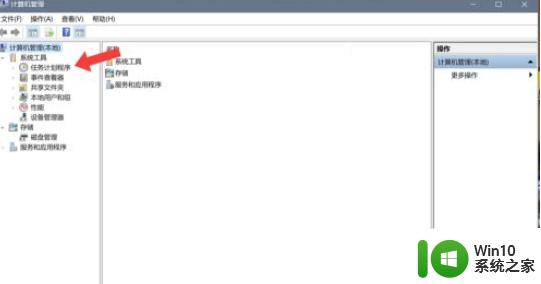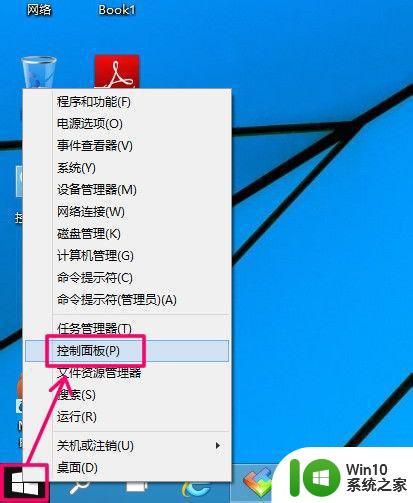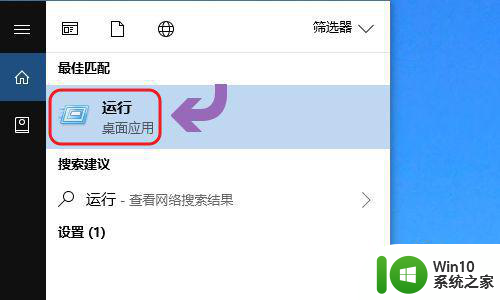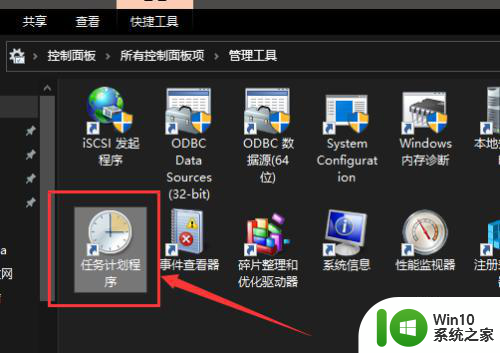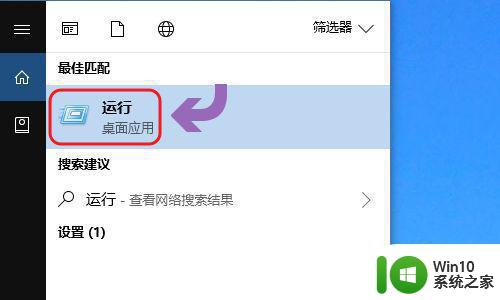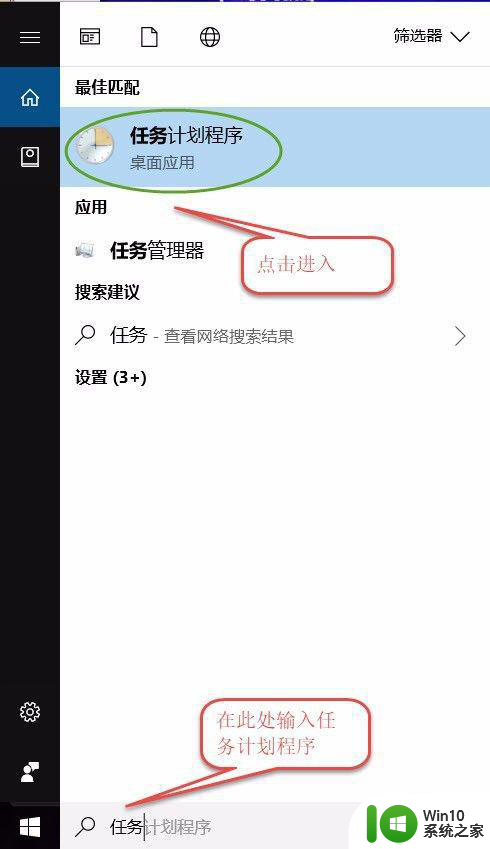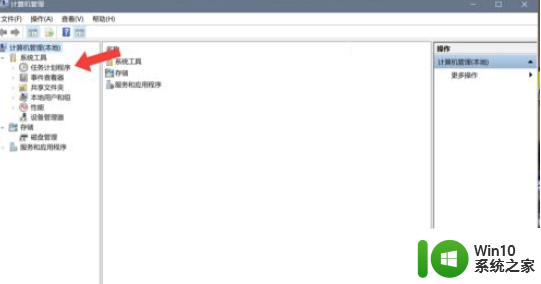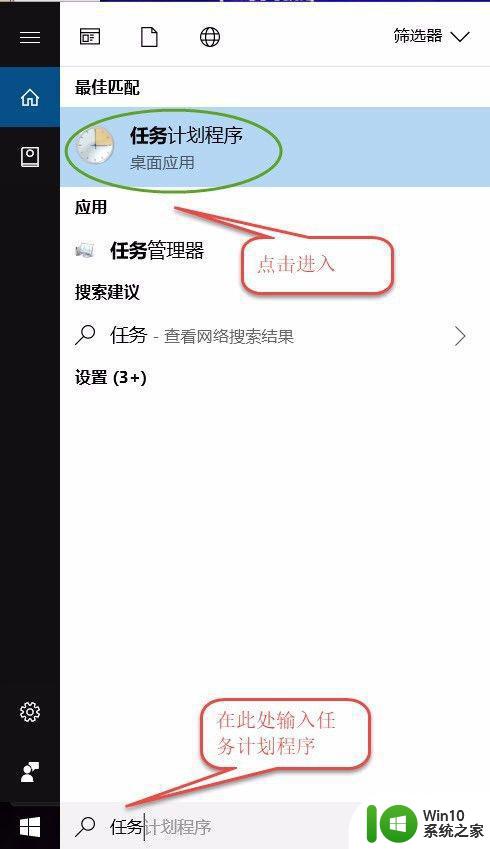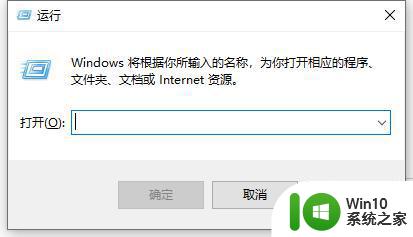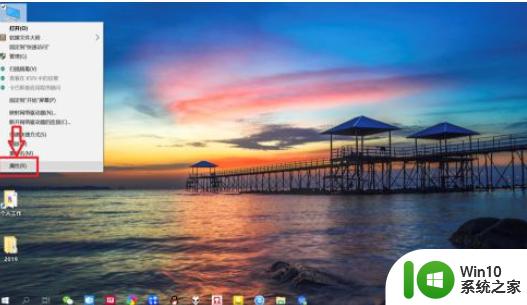win10可以设置定时关机吗 win10定时关机设置方法
如今Win10操作系统已成为广大电脑用户的首选,对于很多需要长时间运行电脑的用户来说,定时关机功能无疑是一项非常实用的功能。Win10是否可以设置定时关机呢?答案是肯定的。Win10操作系统提供了简单易用的定时关机设置方法,让用户能够轻松地预定关机时间,无需长时间等待或担心电脑长时间开机对硬件的损耗。下面我们将为大家介绍Win10的定时关机设置方法,让您轻松掌握这一实用技巧。
解决方法:
1、在“此电脑”上单击右键,点击“管理”。
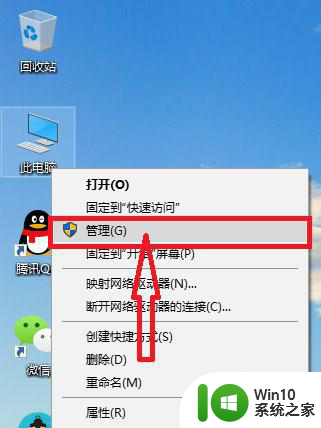
2、然后单击“系统工具”栏下的“任务计划程序”,最后在最右侧的“操作”栏中,点击“创建基本任务”,开始一个新的任务。
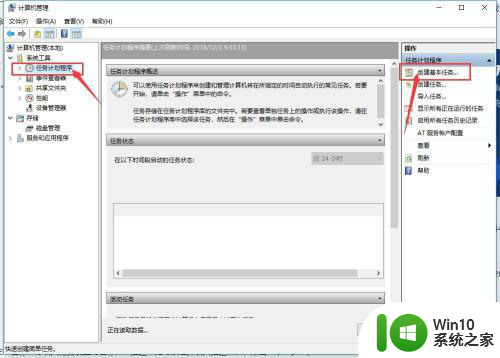
3、在“名称”处填入需要显示的名称,“描述”可以选择填入描述内容,写完后点击“下一步”。

4、希望任务何时开始:及关机设置的频率。只是使用一次,点选“一次”,然后点击“下一步”即可。这里我们选择“一次”。
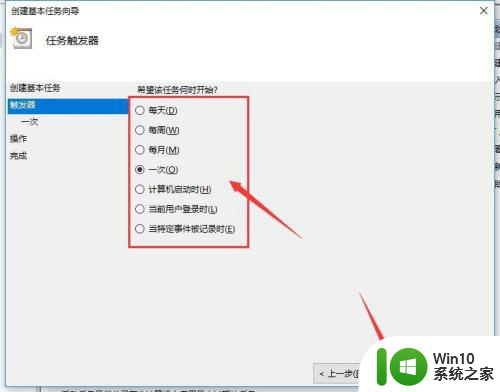
5、设置时间可以根据需要设置,这里设置了下午5点下班时间,我们修改第二个框中的内容为17:20:00即可,数值可以点选也可以输入。我们还可以在第三个框中更改时间间隔。设置完成后点击“下一步”。
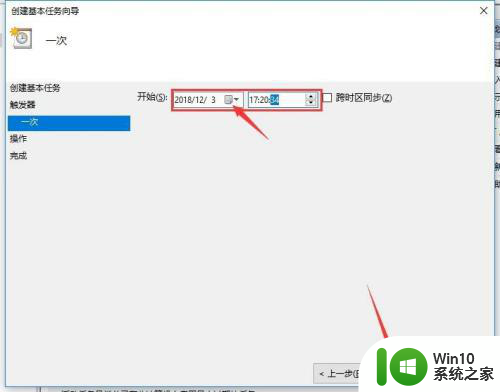
6、这一步设置“启动程序”即可,然后点击“下一步”。
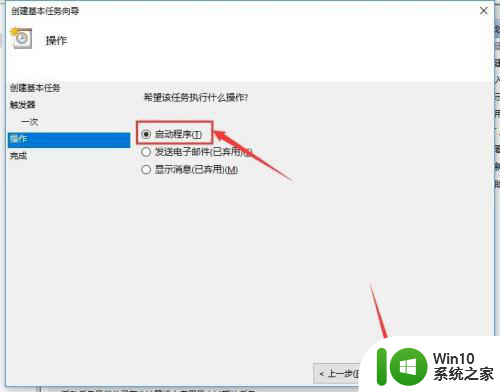
7、进入“启动程序”项,如果系统在C盘,那么在“程序或脚本”框内输入“C:Windowssystem32shutdown.exe”,如何系统安装在别的盘,修改下盘符即可,然后在“参数”处填入“-s -t 0”(即立即关机),然后点击“下一步”。
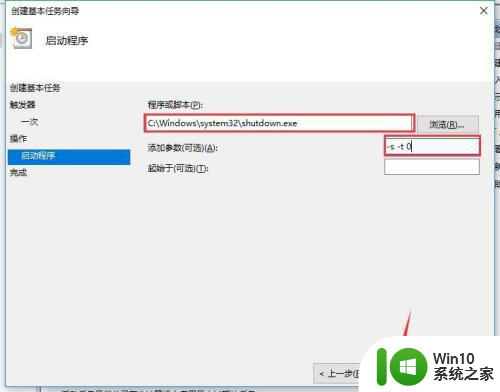
8、最后查看下设置好的内容,确定的话点击“完成”,我们的系统就会在设定的时间完成关机。
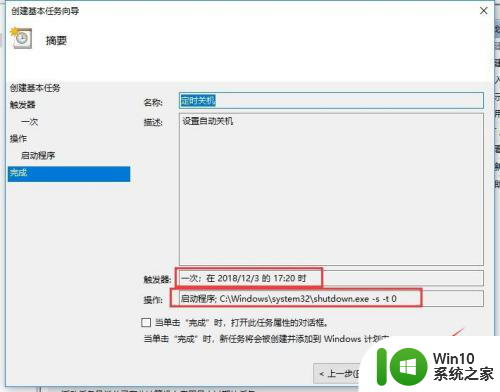
9、最后我们可以在“任务计划程序库”中找到我们的计划任务,单击右键点击“属性”,可以对其进行详细的修改,来完成我们的关机需求。
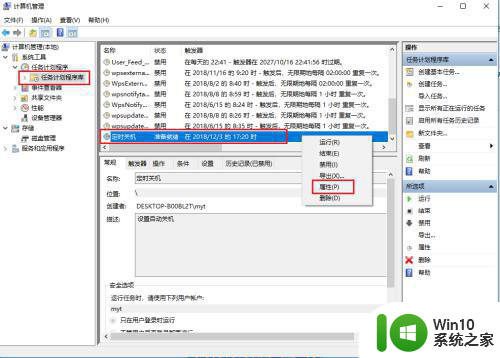
以上就是Win10设置定时关机的全部内容,如果你遇到了同样的情况,可以参照我的方法来处理,希望对大家有所帮助。